Как подключить модем МТС к ноутбуку или к другим устройствам? У ряда пользователей возникают вопросы относительно соединения. Поэтому стоит тщательно разобраться во всех нюансах перед выполнением.
О модемах
Модем – удобное устройство для подключения к технике и последующего выхода в сеть. Его преимущества:

- Небольшие габариты.
- Устройства с портом USB не нуждаются в дополнительном питании. Они получают энергию от ПК.
- Можно выходить в сеть в любом месте – дома, в офисе, на улице.
- Устройство простое в использовании.
- Обеспечивается высокая скорость благодаря поддержке 4G.
- Компания предоставляет большую зону покрытия.
- Оператор может гарантировать стабильную связь.
Чтобы пользоваться устройством, вам потребуется:
- SIM-карта МТС.
- Тариф Коннект-4 или план для ноутбука.
- Подключенный пакет.
- Выполнить минимальную настройку устройства.
Клиент может пользоваться собственным модемом. Важно, чтобы он не был залочен под другого оператора и свободно работал со всеми картами. Блокировку можно снять, но нужно ПО и время для перепрошивки.
Удается купить модем у оператора. Компания предлагает ряд устройств, с подключением по USB или беспроводной сети. Можно найти подходящее решение для приобретения и последующего использования.
Но оператор не занимается производством самостоятельно. Обычно компания заказывает технику у других фирм.
Подобная техника реализуется по привлекательной цене. Она позволяет клиентам пользоваться услугами связи, дополнительно установлена блокировка, чтобы абонент не смог поставить другие карты.
Как подключить модем МТС к роутеру
Если у вас устройство с портом USB, то его можно подключить к роутеру и раздавать интернет. Но важно, чтобы вы пользовались современным оснащением. Старые модели не поддерживают подобное соединение.
Стоимость совместимых роутеров выше, чем обычных устройств для подключения по проводу. Поэтому проверьте, подходит ли модем для вашей техники.
- Установите устройство в роутер.
- Откройте веб-интерфейс на компьютере.
- Поставьте номер для дозвона *99#.
- В качестве точки доступа укажите internet.ms.ru.
- Должен сформироваться канал для подключения.
- Если вы правильно выполнили все манипуляции, то появится доступ в интернет.
Как установить модем МТС на компьютер
Можно применять технику на ПК. Для этого не потребуется выполнять сложные манипуляции, подготовка к использованию проста и занимает немного времени у владельца.

Вставьте устройство в порт USB. Компьютер начнет установку дополнительного ПО для правильного определения и подключения. Первоначально модем может распознаваться в качестве привода.
После идентификации и установки драйверов, можно приступать к подготовке к использованию. Обычно настройки вводятся автоматически. Пользователю достаточно открыть окно для управления и кликнуть на пункт «Подключиться».
Техника создает канал для соединения с сетью. Зайдите в браузер и проверьте работу.
У большинства владельцев не возникает сложностей с подключением устройства.
Подключение к ноутбуку
Ноутбук – тот же ПК. Он отличается только конструкцией, использует одинаковое ПО. Процедура подключения происходит по схожей схеме:
- Вставьте устройство в порт.
- Дождитесь установки всех компонентов и корректного соединения с ПК.
- Откройте окно модема.
- Кликните по пункту подключения.
- Можете выходить в сеть.
Процедура схожа на всех системах – Windows 10, 7, 8. Производитель самостоятельно загружает на изделие драйвера, которые автоматически устанавливаются при подключении.
Как подключить модем МТС к планшету
Как подключить модем МТС к мобильным устройствам? Создать подобное соединение необходимо не так часто. У такого варианта есть ряд недостатков:

- Нужно проводить дополнительную настройку.
- Потребуется специальный кабель с переходником.
- Не слишком удобно работать, когда сбоку болтается устройство.
Важно: не к каждому планшету на Андроид можно выполнить подключение. Он должен поддерживать передачу данных через OTG. Дополнительно производитель может установить ограничения в системе. Поэтому вам остается самостоятельно проверить работу техники.
Как осуществить соединение:
- Нужен переходник с microUSB на USB.
- Установите его в порт.
- Подключите устройство.
- Откройте настройки.
- В параметрах интернета укажите точку доступа internet.mts.ru и номер дозвона *99#.
- Проверьте наличие подключения.
Если нет соединения, то попробуйте другой метод:
- На ПК скачайте «Hyper Terminal».
- Осуществите подключение через кабель к компьютеру.
- В приложении выберете устройство.
- Укажите ate1.
- После введите команду AT^U2DIAG=0, она подбирается для отдельных моделей.
- Попробуйте создать сеть еще раз по первой схеме.
- Если процедура не дала результатов, то ваше устройство не поддерживает такой вариант.
Пошаговая инструкция подключения модема МТС к ноутбуку
Подключить модем МТС к компьютеру или ноутбуку
После покупки USB устройства, возникает закономерный вопрос, как подключить модем МТС к компьютеру или ноуту.
Для настройки инета MTS, нужно проделать такие шаги:
- включите ПК или ноутбук, вставьте устройство в соответствующий USB разъем. Как правило, симка уже вставлена в модем. Однако если это не так, внедрите её в устройство состоятельно;
- далее система самостоятельно установит нужные драйвера, после чего на панельке задач появиться соответствующая иконка.
- нажмите на появившуюся иконку и завершите процесс установки;
- после завершения задачи, на экране ПК появиться значок «МТС Контент». На этом процесс настройки заканчивается;
- в дальнейшем, для выхода в инет, достаточно будет просто кликнуть ярлычок, и нажать кнопку «Подключить».
В принципе, подключение модема МТС на устройстве с любой ОС проходит идентично. Однако некоторые различия всё же имеются.
Настройка модема на Windows 7
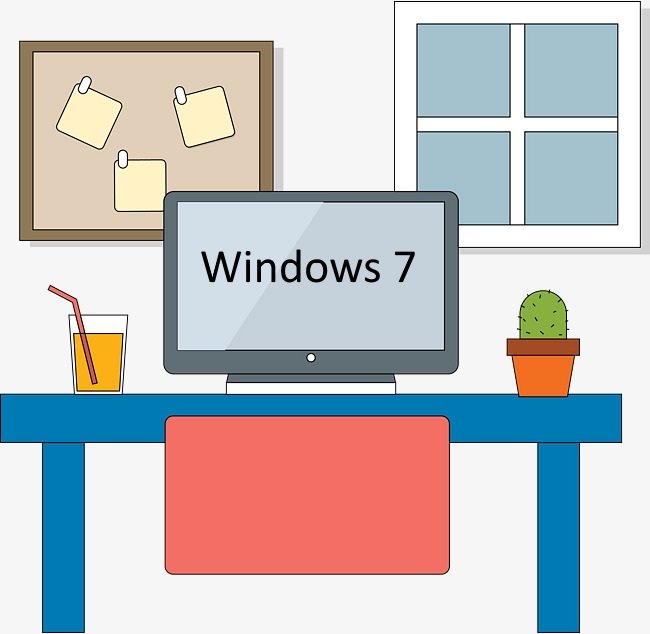
Рассмотрим, как можно настроить модем MTS на Виндовс 7. Кстати аналогичным будут настройки и в случае, если на ПК установлена Windows 8.
- Подсоедините USB устройство к ПК, и дождитесь установки драйверов. После установки нужного ПО, на рабочем столе появиться соответствующая иконка.
- Далее необходимо установить нужные параметры. Для этого кликните на иконку и проделайте такие шаги: «Свойства», дальше «Дополнительные», и впишите следующие значения инициализации: «AT+CGDCONT=1», «internet.mts.by». Сохраните изменения.
- Далее перейдите «Пуск», дальше «Центр управления доступом и сетями», далее «Настройка соединения через телефон».
- В последней вкладке впишите такие данные:
- название своего USB устройства;
- Имя сети «MTS GPRS»;
- USSD для дозвона * 99 # (команду можно уточнить у провайдера);
- ник пользователя/пароль – mts.
- После вода данных нажмите «Сохранить». Если все данные указаны верно, на рабочем столе появиться значок «МТС коннект».
В случае, каких-либо сбоев или неполадок, откорректируйте параметры адаптера. Для этого проделайте такие шаги:
- Зайдите в активированное подключение, выберите вкладку «Свойства» и проверьте протокол TCP-IP. Здесь установите галочки возле таких значений:
- IP идентификатор по умолчанию;
- авто получение DNS серверов;
- отмена использование шлюзов удаленных сетей;
- отключите автосжатие IP протоколов.
- Сохраните изменения, и перезапустите ПК.
После этих несложных действий, скоростное соединение МТС должно заработать.
Настройка модема на Windows XP
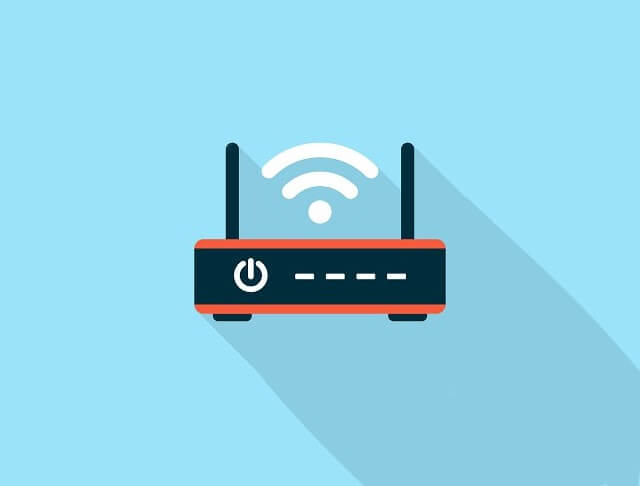
Последовательность ручной настройки USB для соответствующего программного обеспечения такая же, как и в предыдущем случае. Разница может заключаться лишь в оформлении интерфейса. В остальном, панель управления здесь ничем не отличается.
В предыдущем случае мы рассматривали алгоритм включения интернета МТС на Виндовс через USB порт. Давайте узнаем, как включить инет через адаптер Bluetooth. Если такой модуль есть на вашем устройстве, настроить драйвера модема МТС коннект вы сможете следующим образом:
- Включите Bluetooth на ноутбуке и смартфоне, и синхронизируйте данные устройств;
- Далее произойдёт автоматическая установка драйверов, и на рабочем столе появиться иконка «MTS Connect».
В последующем, выходить в интернет можно будет посредством нажатия на соответствующую иконку.
Подключение модема на планшете

Установить модем МТС можно и на планшет. Для этого подойдут, как сети 4 так и 3G. Автоматической установки данный способ не предполагает, поэтому стыковку портов USB придется проводить вручную:
- Соедините устройства проводом OTG. Сразу после этого на главном экране установится ярлычок «3/4G».
- Потом щелкните на графу «Настройки», и установите APN. Для этого выберите «Сотовая сеть», дальше «APN»;
- В последней вкладке задайте такие значения: Имя –«internet.mts.ru, запрос дозвона – * 99 # .
- После сохранитесь, перезапустите планшет и используйте Веб доступ МТС по своему усмотрению.
Если ваш планшет видит USB устройство в формате CD-ROM, проделайте следующее:
- Подсоедините модем к ПК, далее скачайте и активируйте утилиту Hyper Terminal;
- Запустите приложение, зайдите в машрутизатор, укажите в графе «Код» – ate 1, в графуе«Значение» – AT^U2DIAG=0 и сохранитесь.
После этого планшетный компьютер будет функционировать корректно.
Как подключить модем на роутере?
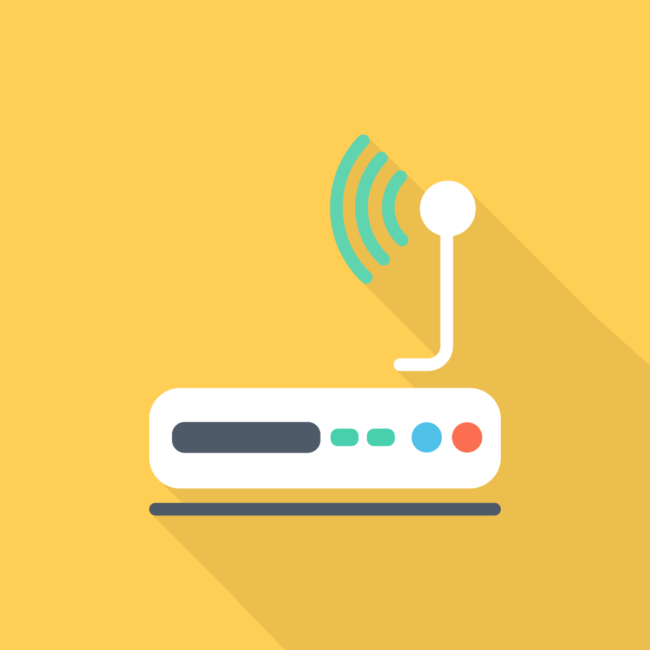
Роутеры изначально созданы для подсоединения к инету. Не все они способны работать в тандеме с USB от сотовых провайдеров, даже при условии, что у них есть соответствующий порт.
Совет! Внимательно ознакомьтесь характеристики аппарата перед покупкой. Обратите особое внимание на его синхронизацию с прочими устройствами.
Чтобы решить проблему, проделайте такие шаги:
- Внедрите USB в специальный слот.
- Для входа в меню роутера укажите в строке любого инет браузера пароль «192.168.0.1».
- Оказавшись в меню, поставьте предусмотренные драйвера. Подключитесь к сетям 3 и 4G.
- Создайте (APN) точку доступа internet, указав параметры: номер телефона * 99 # , название и адрес напишите «internet.mts.ru».
- Установите авто подключение к Веб сети.
- Сохраните изменения, и перезапустите оборудование.
После таких несложных манипуляций, вы сможете раздавать мобильный интернет.
Обратите внимание! На многих USB устройствах, необходимые настройки для различных телесистем уже установлены, и не требуют ручной активации.
Возможные проблемы
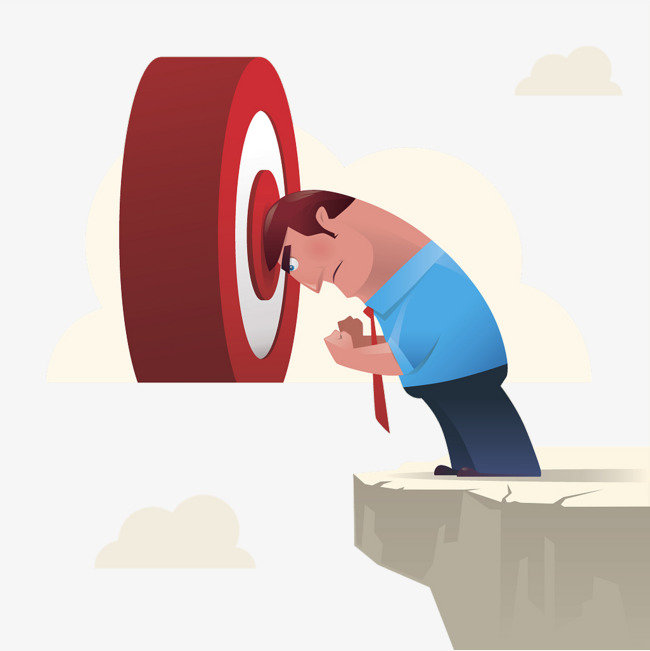
Причинами отсутствия Веб сети могут послужить:
- недостаток средств или Гбайт на балансе пользователя. В этом случае достаточно просто пополнить свой счёт, или докупить недостающие ГБ;
- ноут или ПК неисправен, или на оборудовании действуют особые настройки. Исправить проблему поможет квалифицированный программист;
- в параметрах настроек сети указанны некорректные данные. Для решения вопроса перепроверьте корректность данных, и попробуйте перезагрузить устройство;
- технические работы на сотовой линии (случается крайне редко). Включите интернет на других сотовых устройствах. Если и там нет скоростного соединения, для разъяснения ситуации позвоните по бесплатному номеру 0890 .
Правила подключения модема МТС к ноутбуку
На текущее время трудно представить сотовый телефон, который не предоставляет доступ в сетевое пространство. Помимо смартфона, мобильный интернет доступен и для других устройств, среди которых персональный компьютер и планшет. Подключение к мировой паутине происходит посредством специального оборудования – роутера или USB маршрутизатора. А как настроить его на корректную работу? В статье подробно разберем все способы подключения модема МТС к ноутбуку.
Как подключить к ПК
Для использования мобильного интернета на персональном компьютере необходимо приобрести соответствующее оборудование – USB модем или роутер. Его можно приобрести в любом магазине компании МТС или в партнерских организациях. Рекомендуем покупать девайсы только в лицензированных местах. На выбор доступны различные модификации устройства, которые разработаны для определенных стандартов передачи данных – 3G или LTE. По необходимости можете оформить заказ с доставкой на дом.

В стартовом комплекте с гаджетом поставляется руководство по эксплуатации и диск с драйверами. По размерам он не превышает обычную переносную карту памяти, что значительно улучшает транспортировку во время путешествий. Как подключить модем МТС к компьютеру? Действуйте согласно инструкции:
- В корпусе устройства реализован специальный разъем для сим-карты. Вставьте карточку в него. При этом на SIM желательно заранее установить соответствующий тарифный план для маршрутизатора. Иногда провайдер продает специальные наборы для интернета, в состав которых входит симка с активированным контрактом. Поэтому гораздо выгоднее покупать все вместе.

- Следующий шаг заключается в стыковке оборудования с ноутбуком. Найдите свободный вход USB и подключите оба устройства.

- Следующий шаг заключается в установке программного обеспечения. Об этом поговорим в следующем разделе, подробно для каждой разновидности операционной системы.
Windows 7, 8, 10
Если приобрели 4G модем в компании Мобильные Телесистемы, необходимо выполнить установку соответствующего программного обеспечения на компьютер. Для этого следуйте алгоритму:
- Состыкуйте маршрутизатор с USB разъемом.
- После этого должна запуститься процедура автоматической инсталляции приложения «Коннект».

- В окошке установки прочитайте руководство пользователя и условия предоставления. Поставьте галочку об ознакомлении.

- Укажите точное место для расположения утилиты в памяти ноутбука.

- Подтвердите создание ярлыков на рабочем столе.
- Выполните перезагрузку системы, чтобы изменения вступили в силу.
В некоторых случаях возникают затруднения, стационарный компьютер не видит подключенное оборудование. Чтобы исправить положение выполните одно из следующих действий:
- Попробуйте сменить порт USB на другой свободный.
- Войдите в папку «Мой компьютер» и кликните правой кнопкой мыши на иконку подключенного модема. Нажмите на пункт автоматического запуска.

- Если оба ответа не помогли, попробуйте установить программное обеспечение самостоятельно. Для этого перейдите в раздел диспетчера устройств.
 В списке должно отобразиться неизвестное оборудование с названием марки маршрутизатора. Кликните на иконку, и на дисплее отобразится меню настройки девайса. После этого нажмите на кнопку обновления драйверов. Укажите путь к нужному файлу инсталляции, его можно найти на просторах интернета по наименованию купленного модема.
В списке должно отобразиться неизвестное оборудование с названием марки маршрутизатора. Кликните на иконку, и на дисплее отобразится меню настройки девайса. После этого нажмите на кнопку обновления драйверов. Укажите путь к нужному файлу инсталляции, его можно найти на просторах интернета по наименованию купленного модема. - У большинства устройств в комплекте поставляется диск с программой для запуска.

Теперь запустите мобильное приложение «Коннект». В основном меню выберите раздел сетевых настроек. Здесь установите стандарт скоростной передачи данных, какой поддерживает ваше оборудование – LTE, 3G, 2G.

После этого перейдите во вкладку наладки точки доступа. В этом меню требуется прописать электронный адрес АПН – «internet.mts.ru», контактный номер для соединения — *99#, а также имя и пароль аккаунта – mts.

Выполните перезагрузку системы. В основном окне приложения должен отобразится индикатор подключения к интернету.
Windows XP
Инструкция настройки для модема в данном случае полностью идентична, как и в предыдущем пункте для операционных систем Windows выше 7 версии. Состыкуйте гаджет с ноутбуком и произведите активацию утилиты. Различия заключаются только в расположении основных элементов управления.
Внимание! USB модем поддерживает только сим-карты МТС.
Если дома есть роутер, который обеспечивает беспроводное соединение с мировой паутиной, можете подключить к нему USB устройство и раздавать мобильный интернет. Важным условием успешности является наличие соответствующего USB порта в корпусе роутера. Для подключения выполните ряд установок:
- Ознакомьтесь с руководством эксплуатации на оборудование и проверьте, поддерживает ли оно такую функцию.
- Состыкуйте оба устройства.

- Запустите браузер на компьютере, а в поисковой строчке пропишите адрес «192.168.0.1».

- В основном меню выберите способ передачи данных посредством модема МТС.

- Активируйте новую точку для доступа АПН и пропишите ее идентификатор «internet.mts.ru». Укажите телефонный номер «*99#».

- Поставьте флажок напротив автоматического подключения к интернет пространству.
- У большинства современных устройств в системе уже сохранены характеристики для различных мобильных операторов.
- Подтвердите и сохраните изменения.
Внимание! Если оборудование не соответствует требованиям, то смените его или программное обеспечение.
Установка на планшете

Не все знают, что модемное устройство можно использовать на планшетном компьютере. Процедура подключения довольно сложная и не всегда может быть успешной. Для начала следует проверить, совместимо ли оборудование с таким режимом работы. Большинство современных планшетов выпускаются только с разъемом micro USB, поэтому не получится напрямую состыковать два этих гаджета. Эту проблему может решить специальный кабель переходник. Если все сделано правильно, то на дисплее девайса должен загореться индикатор 4G либо 3G. После этого пропишите характеристики точки доступа. Устанавливайте электронный адрес – «internet.mts.ru», телефонный номер — *99#, а также имя и код – mts. Теперь можете использовать мобильный интернет на устройстве.
К сожалению, иногда планшет видит модем, как неизвестное оборудование или принимает его за другой модуль. Чтобы исправить эту проблемы следуйте инструкции:
- Подключите маршрутизатор к стационарному компьютеру или ноутбуку.
- Скачайте специальную программу «Hyper Terminal» и запустите ее.
- В списке оборудования выберите свой модем.

- Введите команду в утилите «ate1».
- Внесите изменения в программную структуру гаджета и укажите «AT^U2DIAG=0» в соответствующем поле.

- После этого девайс не будет рассматриваться, как съемный диск CD-ROM.
- Заново создайте точку доступа АПН в планшете.

- Теперь смело потребляйте сетевой трафик.
Как работать с приложением
Для входа в интернет пространство провайдер реализовал специальную утилиту «МТС Коннект». Это приложение имеет следующие функциональные возможности и характеристики:
- В основном окне программы отображается точное состояние баланса на текущее время, а также количество доступного трафика в расчетном периоде.

- Если установленный лимит подошел к концу, можно активировать услуги продления и расширить стандартный набор на нужный объем.

- Можете принимать и отправлять сообщения по любому направлению связи.

- Управление голосовым общением.

- Возможность своевременно выполнять пополнение лицевого баланса при помощи банковской карточки.

- Контроль и регулирование скоростного режима передачи данных.

- Интерфейс выполнен максимально просто, все основные элементы управления выведены на рабочий стол.
Внимание! Не все марки и модели модемов поддерживают перечисленные характеристики и возможности.
Для активации соединения потребуется нажать на кнопку «Коннект».

Спустя несколько секунд можете потреблять сетевые ресурсы. В основном меню выведено:
- СМС – для написания и чтения сообщений.
- Вызовы. Совершение звонка или набор команд USSD.
- Настройки. Изменение параметров работы устройства.
- Баланс. Отображение текущего состояния счета.
Пользоваться модемом легко.
Возможные проблемы

Не бывает все так гладко и просто, рассмотрим возможные проблемы и подводные камни:
- Часто потребители жалуются, что работа приложения затрачивает много ресурсов и тормозит быстродействие. Чтобы решить эту проблему рекомендуем закрыть все сторонние программы и окна, которые не используются в текущее время.
- Наблюдается множество неполадок со стороны утилиты на операционной системе Windows 10.
- Многих абонентов не устраивает, что в модемном устройстве позволяется использовать только сим-карту МТС. Подобный недостаток можно исправить при помощи прошивки оборудования. Провайдер не рекомендует этого делать, чтобы избежать окончательной поломки гаджета.
- Следует учитывать, что компания МТС не гарантирует соответствие фактической скорости с заявленной. На параметры 3G и 4G могут влиять множество факторов внешней среды, неровный ландшафт, погодные условия и местоположение пользователя.
В статье рассмотрели действенные способы установить модем МТС к компьютеру или планшетному устройству. Процедура может занять много времени. Если не можете самостоятельно настроить оборудование, обратитесь за содействием к консультантам по номеру технической поддержки «0890» или в любом отделении обслуживания оператора.
Инструкция по подключению модема МТС к ноутбуку

МТС
Как подключить модем МТС к ноутбуку или планшету – часто задаваемый вопрос. Повышенный интерес к USB-коннекторам объясняется их популярностью. Они удобны. Небольшие размеры позволяют брать эти устройства в дорогу, выходить в интернет из любого места, где есть связь.
- Подключение и настройка модема 3G или 4G на компьютере и ноутбуке
- Как пользоваться модемом МТС
- Установка на планшете
- Как подключить модем МТС к роутеру
- Возможные проблемы
Подключение и настройка модема 3G или 4G на компьютере и ноутбуке
Чтобы пользоваться мобильным интернетом MTS на ПК, необходимо купить USB-коннектор 3G или 4G. Это устройство продается в салонах связи сотового оператора. Однако оно поддерживает только сим-карты МТС. Пользователям, применяющим разные сим-карты, рекомендуется приобретать USB-коннекторы, которые не привязаны к конкретному оператору.
- К сведению
- Эти устройства продаются в магазинах техники и электроники.
Стартовый комплект включает в себя модем и диск с драйверами. Однако чаще всего диск отсутствует. USB-устройства из таких комплектов уже имеют встроенные драйверы. Подключение и настройка идентичны для всех операционных систем.
- Ознакомиться с инструкцией. В ней производитель указывает, как открывается корпус устройства для вставки сим-карты. Крышку необходимо снимать аккуратно, чтобы не повредить ее.
- Установить сим-карту в разъем и защелкнуть корпус.
- Вставить USB-коннектор в порт персонального компьютера. Через несколько секунд на экране появится окно для установки программы.
- Внимание
- Иногда операционная система не запускает автоматическую инсталляцию драйверов. В таких случаях требуется вручную устанавливать программное обеспечение при нажатии на иконку модема в папке «Мой компьютер».
Модемы, которые продаются в салонах связи компании МТС, полностью готовы к использованию. USB-коннекторы, не привязанные к конкретному оператору, могут не заработать из-за отсутствия необходимых настроек. Чтобы подключиться к интернету, нужно запустить программу модема «Коннект Менеджер» (название может быть иным) и прописать для установки соединения:
- точку доступа – internet.mts.ru;
- логин и пароль – mts;
- USSD-команду – * 99 # .
- К сведению
- Активация настроек происходит после перезапуска Windows.

Как пользоваться модемом МТС
Использование USB-коннектора зависит от особенностей программы. Подключение к интернету может выполняться автоматически. Чтобы проверить наличие доступа в глобальную сеть, следует после установки программного обеспечения запустить браузер и зайти на какой-либо интернет-ресурс. Если страница откроется, значит больше не потребуется ничего настраивать.
Если доступа в глобальную сеть нет, нужно нажать на иконку программы «Коннект Менеджер», находящуюся на рабочем столе. Откроется окно с кнопкой подключения к интернету.
Установка на планшете
Подключению USB-коннекторов к планшету присуще несколько особенностей, т. к. сперва данные устройства разрабатывались для ПК. Советы для пользователей, как настроить модем МТС:
- В первую очередь стоит посмотреть, есть ли у планшета стандартный USB-разъем. Если он отсутствует, понадобится кабель-переходник для подключения к микро-USB.
- Для приведения USB-коннектора в рабочее состояние потребуется компьютер. На ПК нужно установить драйверы и в настройках отключить введение ПИН-кода, а также активировать режим «только модем».
Если в настройках нет возможности изменить режим, понадобится программа Hyper Terminal. Инструкция по ее использованию:
- Разорвать связь с интернетом.
- Запустить Hyper Terminal.
- В описании подключения указать любое слово по желанию и подтвердить действие.
- Откроется окно «Подключение». В самом низу выбрать нужное устройство и нажать «ОК».
- В интерфейсе программы нажать на «Свойства» и выбрать «Параметры ASCII».
- Активировать опцию для отображения вводимого текста на экране.
- В основном окне программы ввести необходимые команды (первая строка – AT, вторая строка – ОК, третья строка – AT^U2DIAG=0, четвертая строка – ОК).
- После окончания ввода закрыть окно.
Есть и более простая утилита для перевода USB-коннектора в режим «Только модем». Это 3GSW или 3G Modem Mode Switcher for Huawei and ZTE. После запуска этой утилиты открывается одно окно, в котором необходимо нажать на кнопку «Только модем».

После этого подготовленный USB-коннектор нужно вставить в планшет и подождать, пока маячок на корпусе не начнет мигать. Затем требуется настроить 3G, 4G модем МТС:
- зайти в настройки сотовой связи;
- выбрав «Точки доступа APN», прописать базовые параметры, которые обеспечивают доступ в интернет.
Как подключить модем МТС к роутеру
Инструкция для подключения USB-коннектора к роутеру:
- выключить ПК;
- подключить Ethernet-кабель к LAN-порту на задней панели роутера и к Ethernet-адаптеру ПК;
- подключить USB-коннектор к роутеру (при необходимости можно воспользоваться USB-удлинителем);
- один конец адаптера питания подключить к роутеру, а другой – к розетке;
- включить компьютер и обратиться к web-интерфейсу роутера.
Возможные проблемы
Пользователи в процессе использования USB-коннектора часто сталкиваются со следующими неполадками:
- Не начинается автоматическая установка программного обеспечения, и в папке «Мой компьютер» отсутствует значок модема. Причина может заключаться в неработоспособности USB-коннектора. Чтобы проверить это, устройство рекомендуется вставить в другой компьютер или ноутбук. Если модем окажется рабочим, то проблему можно будет попробовать решить скачиванием и установкой программного обеспечения с сайта производителя или сотового оператора.
- С компьютера, подключенного к модему, не получается выйти в интернет. Пользователю стоит проверить наличие сим-карты, правильно ли она вставлена в устройство. Может помочь изменение местонахождения в комнате. Также проблема может заключаться в указании неправильных настроек подключения.
- После нажатия на кнопку подключения появляется сообщение с указанием ошибки 629. Эта неполадка может возникать из-за отсутствия сим-карты или из-за неверно введенного ПИН-кода.
С поломками, нарушением работы можно не столкнуться, если правильно эксплуатировать модем: не использовать его в плохо проветриваемых помещениях, не держать у обогревательных приборов и не подвергать продолжительному воздействию солнца. При несоблюдении этих рекомендаций устройство перегреется и внезапно отключится. Перед тем, как подключить модем МТС к персональному компьютеру заново, нужно USB-коннектор охладить в хорошо проветриваемом помещении.
Как подключить модем МТС к ноутбуку – настройка оборудования
Как подключить модем МТС к ноутбуку или планшету интересует многих продвинутых юзеров современных ПК. Это связано с тем, что люди не хотят ограничивать свое передвижение длинной оптоволоконного кабеля. Поэтому используют чаще всего подключение по виртуальной сети. О том, как это возможно сделать в домашних условиях без привлечения специалистов поговорим в пошаговой инструкции по настройке оборудования.

Подключение модема МТС к компьютеру
После приобретения стационарного компьютера или переносного ноутбука , первое что нужно сделать — наладить выход в сеть. Чтобы настроить интернет от МТС, следуйте несложной пошаговой инструкции:
- включите гаджет;
- поставьте сим-карту в модем;
- вставьте модем в стандартный разъем формата USB;
- убедитесь в работоспособности гнезда (вам на экран должно прийти уведомление о подключении);
- установите необходимые для функционирования драйвера, обычно система делает это самостоятельно;
- после установки на панели задач появится иконка, нажмите на нее;
- завершите процесс , соглашаясь с правилами пользования;
- по окончанию установки отобразится надпись: «МТС Контент».

Далее для выхода в сеть достаточно только кликнуть на изображение справа внизу и выбрать модем.
Установка
В этом разделе поговорим о простом, но очень важном действии — как подключить модем МТС к компьютеру в системном плане. Для успешной совместимости ПК необходимы драйвера. Практически всегда система ставит их автоматически. Редким исключением бывают баги, но проблема решается простой перезагрузкой. Как только вы первый раз решите соединить модем через ЮСБ с ПК, на экран выведется окно. Не закрывайте его, а подтвердите свое разрешение на установление соответствующих драйверов.
Windows 7, 8, 10
После подключения и налаживания системной части переходим настройке. Если ранее не сталкивались с такими задачами, или не уверены в последовательности действий, руководствуйтесь инструкцией ниже:

- откройте панель инструментов;
- найдите нужный модем;
- перейдите в его параметры;
- откройте раздел «Дополнительное»;
- заполните открытые поля;
- сохраните изменения.
Далее переходим к настройке соединения:
- откройте меню Пуск;
- перейдите в «Центр управления общим доступом» ;
- там тапните по настройкам соединения при помощи телефона;
- из предложенных вариантов выберите свой гаджет;
- далее заполните все пустые поля;
- подтвердите изменения.
По завершению всех действий закройте окна и пробуйте подключиться. Если не работает — выполните обычную перезагрузку.
Windows XP
На этой версии Виндовс алгоритм практически идентичен. Различие только в интерфейсе, который может немного отличаться. В целом, наладить также возможно через меню инструментов. Укажите нужные данные, сохраните их.
Как подключить модем МТС к планшету
Установка на планшете может занять больше времени, так как у Андроид не всегда корректно видит оборудование. Самый простой способ активации: подсоединить через переходник с разъемом микро USB и как только на экране отобразится индикатор покрытия можно приступать к настройкам:
- зайти в меню управления соединением;
- прописать «internet.mts.ru» в стоке точки доступа;
- *99#, нужно указать в пункте номера дозвона;
- логин и код mts.
Теперь можно пробовать подключаться и заходить на сайты.
Если планшет видит устройство как дополнительный модуль нужно следовать пошаговой инструкции .
- Соединить гаджет со стационарным компьютером или нетбуком.
- Загрузить и подтвердить установку утилиты Hyper Terminal.
- Активировать программу и выбрать маршрутизатор.
- Написать команду «ate 1».
- В строку внести «AT^U2DIAG=0» в открывшемся поле.
- После всего этого планшет распознает устройство должным образом.
- Повторно внести настройки точки доступа в гаджет.
Несмотря на сложность схемы дальнейшее пользование будет простым и интуитивно понятным.
Установка к роутеру
Wi-Fi -роутеры изначально разработаны для подсоединения к инету. Однако далеко невозможно через USB питать от сотовых провайдеров. Для начала изучите характеристики своего аппарата, чтобы понимать, можно ли подсоединить к нему модем.
Далее делаем по алгоритму:
- подключите гаджет через USB в специальный порт ;
- в строке браузера на ноутбуке вводим «192.168.0.1» без кавычек;
- в открывшемся меню установите драйвера;
- подключитесь к сети 4G LTE ;
- настройте новую точку доступа internet со следующими параметрами: номер телефона *99#, название и адрес напишите «internet.mts.ru»;
- налаживайте автоматическое подключение к сети;
- сохраняйтесь;
- обновите систему.
Как работать с приложением «Коннект менеджер»
После коммуникации с модемом на рабочем столе появляется иконка приложения «МТС Коннект» . Запуская ее, система выдаст главное меню утилиты. Здесь юзеру доступны статистики базовых параметров интернета этого устройства.
Кроме того, вы можете:
- контролировать баланс счета;
- следить за размером потраченного трафика и его остатком;
- активировать дополнительные пакеты гигов;
- вести переписки по СМС;
- управлять исходящими и входящими вызовами;
- выбирать активную сеть ;
- узнавать скорость подключения в режиме онлайн.
Для подключения и дальнейшего серфинга в меню достаточно нажать «Соединить» и далее можно пользоваться
Возможные проблемы и их решение
При эксплуатации устройства пользователи могут столкнуться с несколькими сложностями, впрочем их решение достаточно простое. Вот самые распространенные.
| Проблема | Решение |
| Закончился трафик или деньги | Пополнить счет, приобрести дополнительный пакет мегабайт |
| Поломки оборудования | Обратиться в сервисный центр |
| Неправильные настройки | Проверить и внести корректировки |
| Технические работы провайдера | Дождаться окончания |
| Неполадки Windows 10 | Поменять ПО |
Все вопросы решаются достаточно быстро. В ситуациях, когда нужно иметь беспрерывное соединение рекомендуется подключить резервную линию.
Пошаговая инструкция подключения модема МТС к ноутбуку
Подключить модем МТС к компьютеру или ноутбуку
После покупки USB устройства, возникает закономерный вопрос, как подключить модем МТС к компьютеру или ноуту.
Для настройки инета MTS, нужно проделать такие шаги:
- включите ПК или ноутбук, вставьте устройство в соответствующий USB разъем. Как правило, симка уже вставлена в модем. Однако если это не так, внедрите её в устройство состоятельно;
- далее система самостоятельно установит нужные драйвера, после чего на панельке задач появиться соответствующая иконка.
- нажмите на появившуюся иконку и завершите процесс установки;
- после завершения задачи, на экране ПК появиться значок «МТС Контент». На этом процесс настройки заканчивается;
- в дальнейшем, для выхода в инет, достаточно будет просто кликнуть ярлычок, и нажать кнопку «Подключить».
В принципе, подключение модема МТС на устройстве с любой ОС проходит идентично. Однако некоторые различия всё же имеются.
Настройка модема на Windows 7
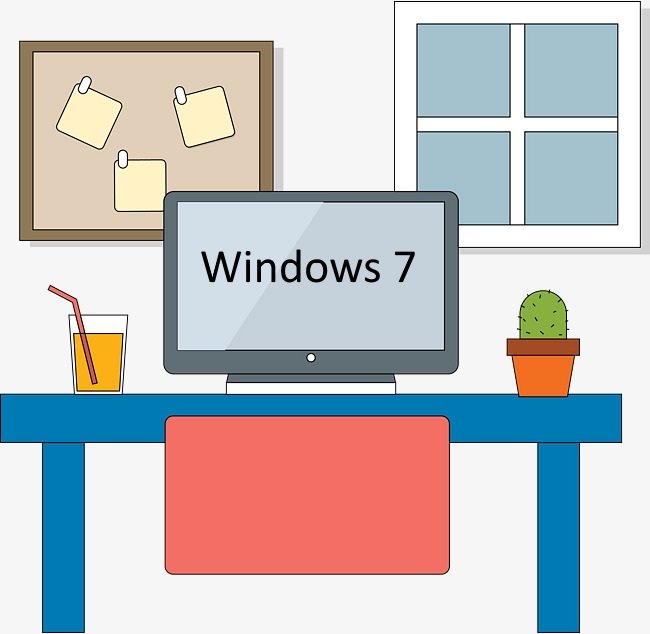
Рассмотрим, как можно настроить модем MTS на Виндовс 7. Кстати аналогичным будут настройки и в случае, если на ПК установлена Windows 8.
- Подсоедините USB устройство к ПК, и дождитесь установки драйверов. После установки нужного ПО, на рабочем столе появиться соответствующая иконка.
- Далее необходимо установить нужные параметры. Для этого кликните на иконку и проделайте такие шаги: «Свойства», дальше «Дополнительные», и впишите следующие значения инициализации: «AT+CGDCONT=1», «internet.mts.by». Сохраните изменения.
- Далее перейдите «Пуск», дальше «Центр управления доступом и сетями», далее «Настройка соединения через телефон».
- В последней вкладке впишите такие данные:
- название своего USB устройства;
- Имя сети «MTS GPRS»;
- USSD для дозвона * 99 # (команду можно уточнить у провайдера);
- ник пользователя/пароль – mts.
- После вода данных нажмите «Сохранить». Если все данные указаны верно, на рабочем столе появиться значок «МТС коннект».
В случае, каких-либо сбоев или неполадок, откорректируйте параметры адаптера. Для этого проделайте такие шаги:
- Зайдите в активированное подключение, выберите вкладку «Свойства» и проверьте протокол TCP-IP. Здесь установите галочки возле таких значений:
- IP идентификатор по умолчанию;
- авто получение DNS серверов;
- отмена использование шлюзов удаленных сетей;
- отключите автосжатие IP протоколов.
- Сохраните изменения, и перезапустите ПК.
После этих несложных действий, скоростное соединение МТС должно заработать.
Настройка модема на Windows XP
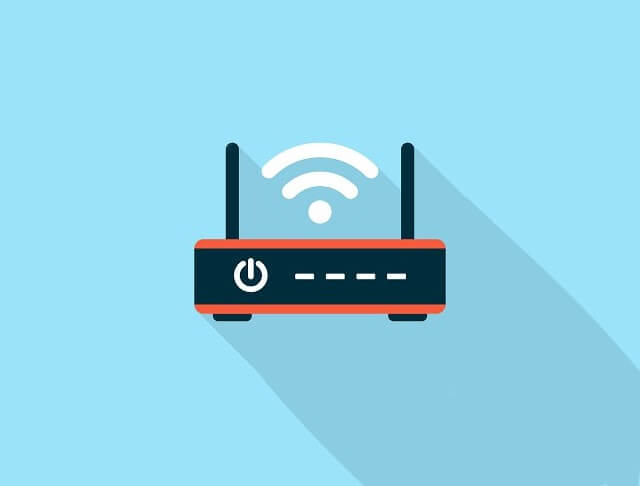
Последовательность ручной настройки USB для соответствующего программного обеспечения такая же, как и в предыдущем случае. Разница может заключаться лишь в оформлении интерфейса. В остальном, панель управления здесь ничем не отличается.
В предыдущем случае мы рассматривали алгоритм включения интернета МТС на Виндовс через USB порт. Давайте узнаем, как включить инет через адаптер Bluetooth. Если такой модуль есть на вашем устройстве, настроить драйвера модема МТС коннект вы сможете следующим образом:
- Включите Bluetooth на ноутбуке и смартфоне, и синхронизируйте данные устройств;
- Далее произойдёт автоматическая установка драйверов, и на рабочем столе появиться иконка «MTS Connect».
В последующем, выходить в интернет можно будет посредством нажатия на соответствующую иконку.
Подключение модема на планшете

Установить модем МТС можно и на планшет. Для этого подойдут, как сети 4 так и 3G. Автоматической установки данный способ не предполагает, поэтому стыковку портов USB придется проводить вручную:
- Соедините устройства проводом OTG. Сразу после этого на главном экране установится ярлычок «3/4G».
- Потом щелкните на графу «Настройки», и установите APN. Для этого выберите «Сотовая сеть», дальше «APN»;
- В последней вкладке задайте такие значения: Имя –«internet.mts.ru, запрос дозвона – * 99 # .
- После сохранитесь, перезапустите планшет и используйте Веб доступ МТС по своему усмотрению.
Если ваш планшет видит USB устройство в формате CD-ROM, проделайте следующее:
- Подсоедините модем к ПК, далее скачайте и активируйте утилиту Hyper Terminal;
- Запустите приложение, зайдите в машрутизатор, укажите в графе «Код» – ate 1, в графуе«Значение» – AT^U2DIAG=0 и сохранитесь.
После этого планшетный компьютер будет функционировать корректно.
Как подключить модем на роутере?
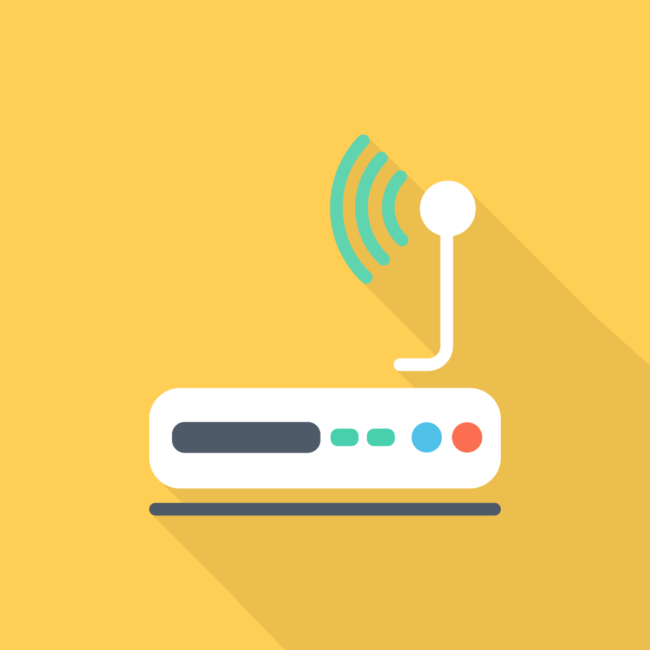
Роутеры изначально созданы для подсоединения к инету. Не все они способны работать в тандеме с USB от сотовых провайдеров, даже при условии, что у них есть соответствующий порт.
Совет! Внимательно ознакомьтесь характеристики аппарата перед покупкой. Обратите особое внимание на его синхронизацию с прочими устройствами.
Чтобы решить проблему, проделайте такие шаги:
- Внедрите USB в специальный слот.
- Для входа в меню роутера укажите в строке любого инет браузера пароль «192.168.0.1».
- Оказавшись в меню, поставьте предусмотренные драйвера. Подключитесь к сетям 3 и 4G.
- Создайте (APN) точку доступа internet, указав параметры: номер телефона * 99 # , название и адрес напишите «internet.mts.ru».
- Установите авто подключение к Веб сети.
- Сохраните изменения, и перезапустите оборудование.
После таких несложных манипуляций, вы сможете раздавать мобильный интернет.
Обратите внимание! На многих USB устройствах, необходимые настройки для различных телесистем уже установлены, и не требуют ручной активации.
Возможные проблемы
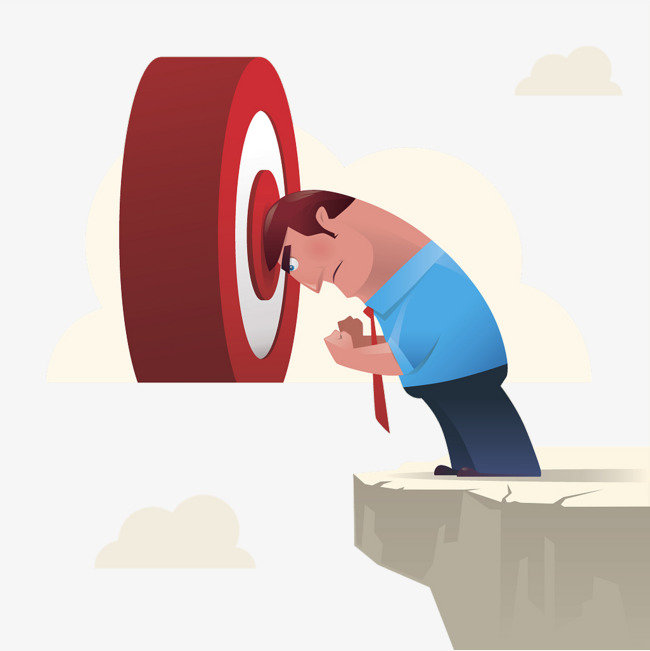
Причинами отсутствия Веб сети могут послужить:
- недостаток средств или Гбайт на балансе пользователя. В этом случае достаточно просто пополнить свой счёт, или докупить недостающие ГБ;
- ноут или ПК неисправен, или на оборудовании действуют особые настройки. Исправить проблему поможет квалифицированный программист;
- в параметрах настроек сети указанны некорректные данные. Для решения вопроса перепроверьте корректность данных, и попробуйте перезагрузить устройство;
- технические работы на сотовой линии (случается крайне редко). Включите интернет на других сотовых устройствах. Если и там нет скоростного соединения, для разъяснения ситуации позвоните по бесплатному номеру 0890 .












